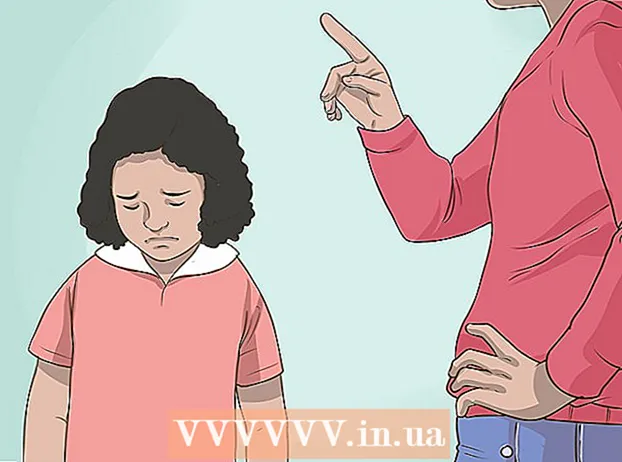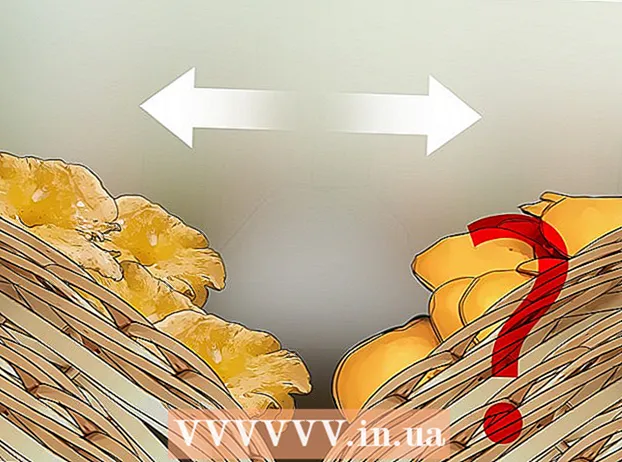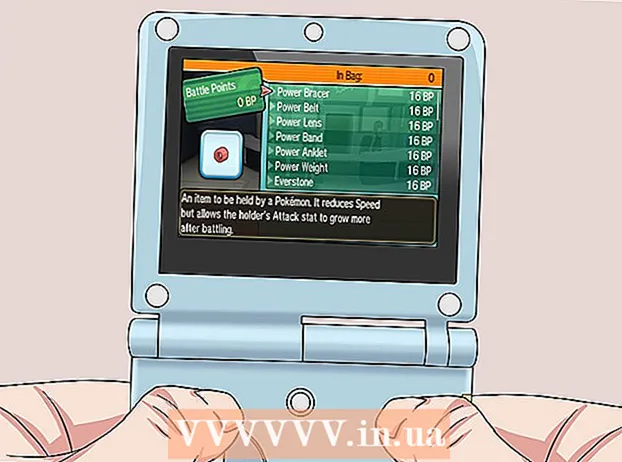Autor:
Laura McKinney
Dátum Stvorenia:
1 Apríl 2021
Dátum Aktualizácie:
1 V Júli 2024
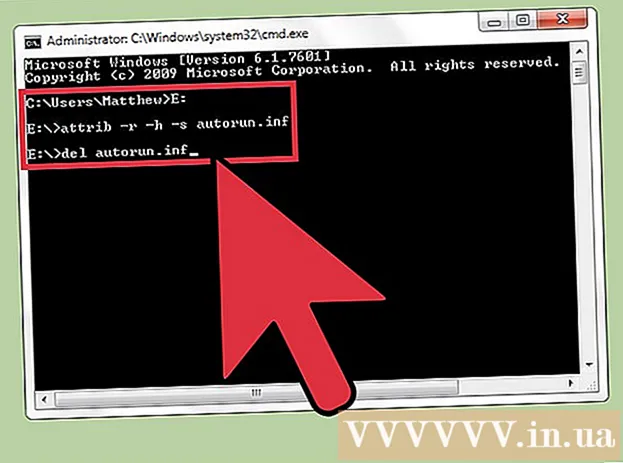
Obsah
Z dôvodu svojej prenosnosti sú zariadenia USB ľahkým prostriedkom na šírenie vírusov. Zariadenia USB sú citlivé na dva hlavné typy vírusov: vírus skratiek a vírus autorun. V tomto článku si ukážeme, ako odstrániť vírus pomocou programu proti malvéru alebo ako sami zadať príkaz. Zistite, čo Windows prijíma na ochranu vášho počítača pred autorun vírusmi.
Kroky
Metóda 1 z 2: Odstránenie vírusu vytvárania skratiek
Naučte sa, ako vytvárať skratkové vírusy. Skratka vírus má 2 formy. Typ 1 je vírus, ktorý nahradí priečinky a súbory v počítači ikonou skratky - ikonou so šípkou v ľavom dolnom rohu a slovom „skratka“ v názve alebo príponou. „Shortcut.exe“. Typ 2 je vírus, ktorý ovplyvňuje USB alebo pero (prenosný pevný disk). Tento typ vírusu vloží všetky súbory na USB do skrytého priečinka a vytvorí súbor s odkazom.exe na jednotke pera. Po otvorení týchto súborov aktivujete vírus a rozšíria sa do vášho počítača.

Odstráňte vírus, aby ste vytvorili odkaz s antivírusovým softvérom Ak je USB napadnuté vírusom zástupcu, môžete škodlivú chybu odstrániť pomocou antivírusového softvéru. Vyberte položky Štart> Tento počítač. Pravým tlačidlom myši kliknite na vymeniteľnú jednotku a vyberte možnosť „Vyhľadať vírusy“. Podľa pokynov na obrazovke odstráňte vírus zástupcu.- Ak používate Windows RT 8.1 alebo novší, počítač bude vybavený programom Windows Defender. Tento program môžete použiť na kontrolu vírusov. Spustite program Windows Defender a vyberte položky Nastavenia> Rozšírené. Skontrolujte dialógové okno „Skenovať vymeniteľné jednotky“. Zakaždým, keď sa vykoná komplexné skenovanie, USB sa skontroluje, či neobsahuje vírusy.
- Ak počítač nie je vybavený antivírusovým softvérom, stiahnite si renomovaný program proti malvéru.
- Mali by ste si stiahnuť a nainštalovať iba jeden program proti malvéru.

Odstráňte zástupný vírus pomocou príkazového riadku. Vírusy môžete z jednotky flash odstrániť pomocou okna príkazového riadku. Okno príkazového riadku otvoríte kliknutím na „Štart“ a zadaním „cmd“. V zozname výsledkov kliknite na „cmd“ alebo „Okno príkazového riadku“ a vyberte možnosť „Spustiť ako správca“ (Spustiť ako správca). V okne príkazového riadku:- Zadajte písmeno USB a stlačte ↵ Zadajte. Ak chcete zistiť písmeno, ktoré zodpovedá jednotke USB, otvorte priečinok „Tento počítač“ a vyhľadajte písmeno napísané vedľa vymeniteľnej jednotky.
- Typdel *. lnk a stlačte ↵ Zadajte.
- Typ attrib -s -r -h *. * /s.d/l/ a stlačte ↵ Zadajte.
- Otvorte jednotku flash. Celá správa sa vráti do normálneho stavu.

Zálohovanie súborov. Po odstránení vírusu môžete jednotku naformátovať. Preformátovaním USB sa vymažú všetky údaje uložené na jednotke, čo vám pomôže vyčistiť a odstrániť vírus zo zariadenia. Pred preformátovaním zálohujte všetky súbory na USB. Naskenujte celý adresár na jednotke pera a odstráňte podivné priečinky a súbory. Preneste všetky súbory z USB do priečinka v počítači.
Preformátujte disk. Kliknite na „Štart“ a do vyhľadávacieho panela zadajte „cmd“. Spustite „okno príkazového riadka“. Napíšte písmeno, ktoré zodpovedá jednotke, a stlačte ↵ Zadajte. Typ formát / q / x: a stlačte ↵ Zadajte. Preneste všetky súbory späť na USB. reklama
Metóda 2 z 2: Odstráňte vírus autorun
Naučte sa autorun vírus. V minulosti, keď ste zapojili USB do portu na počítači, sa jednotka automaticky otvorila. Ak je vaše USB napadnuté vírusom, proces tento súbor vykoná autorun.inf obsahujú autorun vírus. Keď sa teda jednotka USB automaticky otvorí, spustí vírus autorun. V súčasnosti sa zariadenie USB už neotvára automaticky v systémoch Windows XP, Windows 7, Windows 8 a Windows 10, tj. V súboroch autorun.inf sa nevykoná automaticky. Toto riešenie ochráni počítač pred vírusmi.
Vyhľadajte vírusy na disku. Pred použitím pera by ste mali vyhľadať vírusy. Kliknite na položky Štart> Tento počítač. Pravým tlačidlom myši kliknite na vymeniteľnú jednotku a vyberte možnosť „Vyhľadať vírusy“. Ak zistí vírus, odstráňte ho podľa pokynov.
- Ak máte Windows RT 8.1 alebo novší, počítač je vybavený programom Windows Defender. Ak chcete vyhľadať vírusy, otvorte program Windows Defender. Kliknite na Nastavenia> Pokročilé. Začiarknite políčko „Skenovať vymeniteľné jednotky“. Zakaždým, keď sa vykoná komplexná kontrola, USB sa tiež skontroluje, či neobsahuje vírusy.
- Niektoré programy proti malvéru automaticky prehľadajú USB, keď ho zapojíte do portu na počítači.
- Ak váš počítač so systémom Windows nie je vybavený antivírusovým programom, stiahnite si a nainštalujte renomovaný program.
Odstrániť vírus autorun. Ak chcete odstrániť vírus z vymeniteľnej jednotky, musíte odstrániť súbor autorun.inf a reštartovať počítač.
- Kliknite na Štart> Spustiť.
- Zadajte „Cmd“ a stlačte ↵ Zadajte.
- V okne príkazového riadka zadajte písmeno zodpovedajúce jednotke a stlačte ↵ Zadajte.
- Typ attrib -r -h -s autorun.inf a stlačte ↵ Zadajte.
- Typ del autorun.inf a stlačte ↵ Zadajte.
- Po dokončení reštartujte počítač.
Haris Shafi.
HARIS SHAFI
HARIS SHAFI HARIS SHAFI Facebook: ]
Rada
- Po vykonaní vyššie uvedených krokov nezabudnite skenovať počítač, pretože sa môže prepnúť z úložného zariadenia USB na primárnu jednotku.
- Skúste skenovať všetky súbory, ktoré chcete skopírovať do počítača, a zistite, či sú bezpečné a neobsahujú vírusy. Ak je fotografia, ktorá sa vám páči, infikovaná vírusom, pred odstránením ju vytlačte a potom naskenujte späť do svojho počítača. Budete sa cítiť vďační sami za seba.
Výstraha
- Akýkoľvek súbor, ktorý skopírujete, môže byť infikovaný vírusom. Ak nemôžete stratiť infikované dokumenty alebo fotografie, vytlačte ich a potom naskenujte do počítača.